Derinkite „Chrome“ plėtinius su paslėptų plėtinių įrankių juostos meniu
„Google“ Chromas "Google" Herojus / / March 19, 2020
Paskutinį kartą atnaujinta
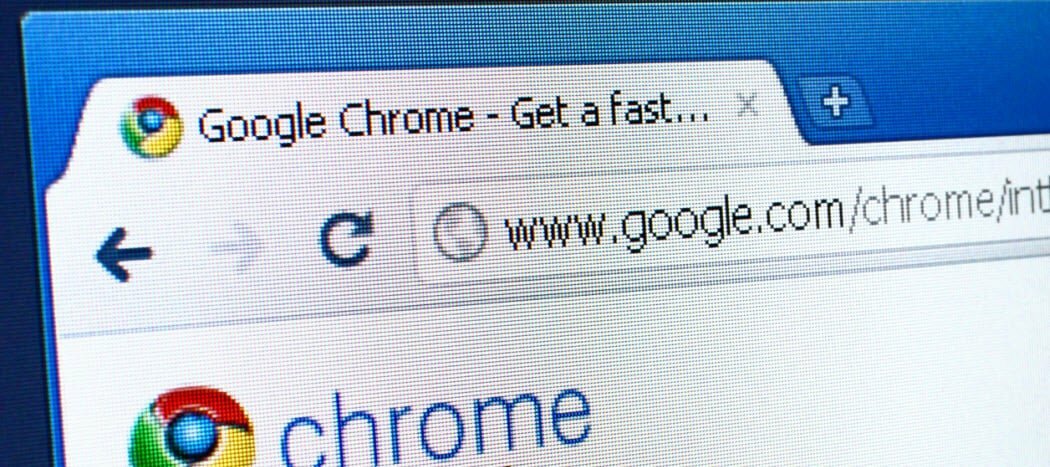
Viena iš naujų paslėptų „Chrome 76“ funkcijų yra „Plėtinių meniu“. Tai padeda „Chrome“ įrankių juostą pašalinti, tačiau vis tiek galite lengvai pasiekti plėtinius. Štai kaip tai įgalinti.
„Google“ ir toliau prideda naujų funkcijų savo „Chrome“ OS ir naršyklėje su kiekvienu nauju leidimu. Kai kurios funkcijos reklamuojamos, o kai kurios - po gaubtu. Viena iš tų „paslėptų“ funkcijų yra „Chrome“ plėtinių įrankių juostos meniu. Tai naudinga funkcija, suteikianti galimybę lengvai pasiekti visus įdiegtus plėtinius. Tai neleidžia jūsų įrankių juostai būti švariai, todėl ji nėra užsegta prie kiekvieno plėtinio piktogramos.
Žinoma, galite dešiniuoju pelės mygtuku spustelėti plėtinio piktogramą ir paslėpti ją „Chrome“ meniu. Tačiau šis metodas suteikia lengvesnį būdą paslėpti juos visus vienu metu. Štai kaip įgalinti paslėptą meniu.
Atminkite, kad norėdami įjungti šią funkciją, turite naudoti 76 ar naujesnę „Chrome“ versiją. Norėdami patikrinti, ar naudojate naujausią versiją, spustelėkite meniu (trys taškai) ir eikite į
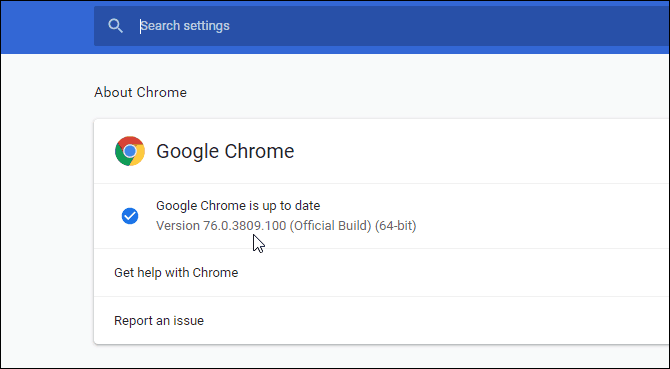
Kaip pridėti plėtinių meniu „Google Chrome“
Žinoma, galite dešiniuoju pelės mygtuku spustelėti plėtinio piktogramą ir paslėpti ją „Chrome“ meniu. Tačiau šis metodas suteikia lengvesnį būdą paslėpti juos visus vienu metu. Panašus į „Virtual Desks“ funkcija „Chrome OS 76“, ši funkcija nėra oficialiai paskelbta, tačiau ji yra įmontuota. Norėdami ją įjungti, tiesiog turite įgalinti dešinę vėliavą.
Norėdami tai padaryti, paleiskite „Chrome“ ir įveskite adresą į adreso juostą ir paspauskite Įveskite:
„chrome“: // vėliavos / # plėtiniai-įrankių juosta-meniu
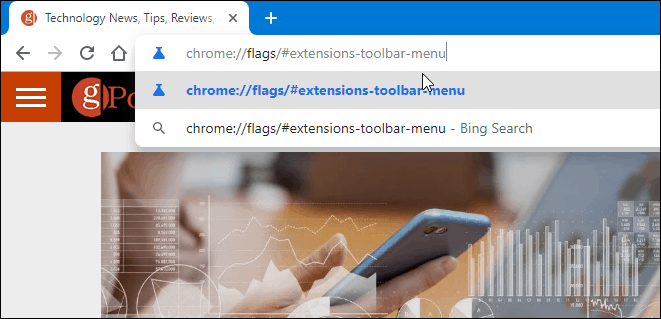
Tai pateks į vėliavą „Plėtinių įrankių juostos meniu“. Nustatykite į Įjungtas iš išskleidžiamojo meniu. O kad pakeitimas įsigaliotų, reikia iš naujo paleisti „Chrome“. Tiesiog spustelėkite Paleiskite iš naujo dabar mygtuką puslapio apačioje.
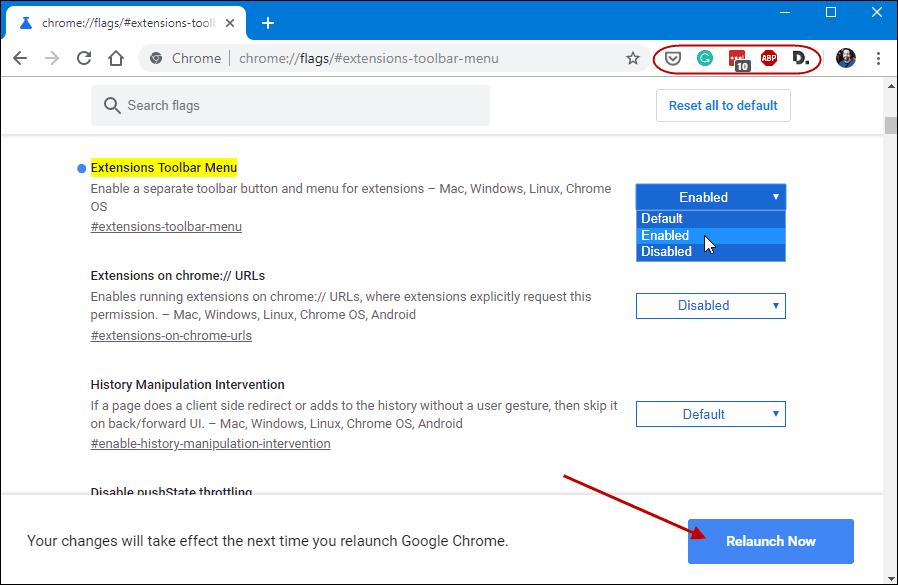
Paleidę naršyklę pamatysite plėtinių piktogramas. Vietoje to, adreso juostos dešinėje pamatysite tik vieną naują piktogramą. Tai atrodo kaip dėlionės gabalas. Štai dabar gyvena visi jūsų plėtiniai. Tiesiog spustelėkite jį, kad pamatytumėte savo sąrašą ir kurie iš jų turi prieigą prie svetainės, kurioje lankotės, o kurios ne.

Kiekvieną galite valdyti spustelėdami jį iš meniu „Plėtiniai“ sąrašo, lygiai taip pat, lyg darytumėte, jei jie vis dar būtų įrankių juostoje. Kai dešiniuoju pelės mygtuku spustelėkite plėtinį, yra parinktis „Prisegti“, kuri turėtų leisti visam laikui prisegti ją prie įrankių juostos. Tačiau šio rašymo metu jis neveikė, nes tai vis dar yra eksperimentinė funkcija.
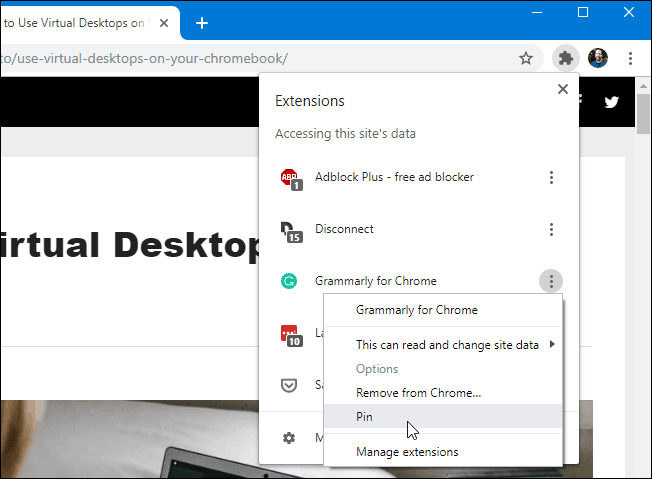
Tai veikia su naktiniu „Chrome“ „Canary Dev“ statovis dėlto. Tiesą sakant, šalia jo yra maža prisegimo piktograma. Taigi akivaizdu, kad „Google“ tobulina šią funkciją ateityje išleisdama.
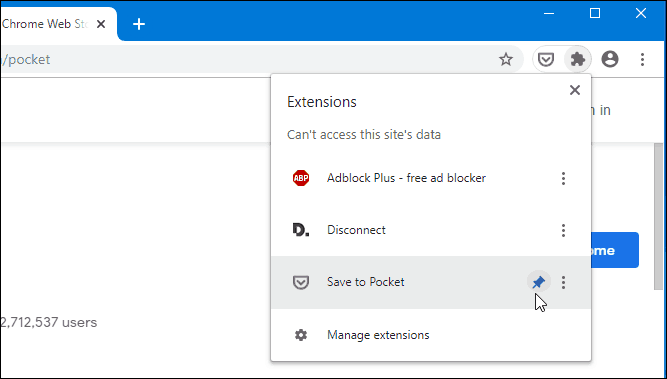
Pavyzdžiui, „Pocket“ ar „LastPass“ atveju būtų naudinga laikyti vieną ar du plėtinius prisegtus. Vis dėlto, įgalinę „Extensions“ meniu, koks jis yra dabar, galėsite neleisti „Chrome“ įrankių juostoje netrikdyti, tačiau vis tiek turite lengvą prieigą prie plėtinių.



